ヤマダ電機グループが運営しているゲーミングPCブランド「フロンティア(FRONTIER)」のシンプルな選び方を解説します。
2021年ごろにある仕様変更が入ってしまい、局所的な超コスパを見つける方法が使えなくなったので、本記事では2022年現在でも使える一番かんたんな方法を解説します。
(公開:2022/2/28 | 更新:2022/3/1)
最初にチェックするべきは「セール情報」
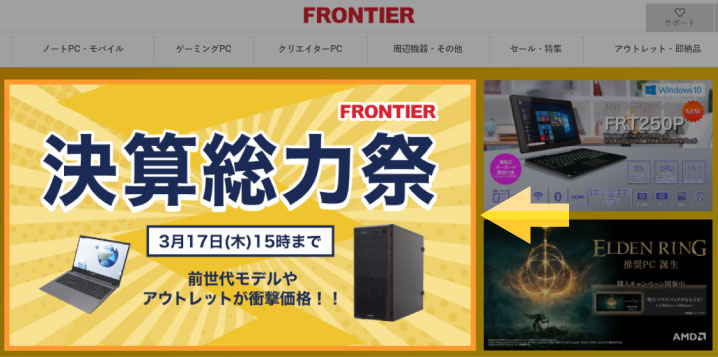
2022年現在、コスパの良いフロンティアをかんたんに選ぶ方法は、とにかく公式トップページの「セール情報」を確認すること。
- 決算セール
- 季節ごとのセール
- 在庫処分セール
決算期のセール、季節ごとのセール、在庫処分セールなど。そこそこ定期的にフロンティアはセールを開催しています。
基本的にフロンティアのゲーミングPCは全体的に普通の価格ですが、セール時はかなりコスパが良いです。ごく一部のモデルはコスパが良すぎてセール開始から1時間もたたずに売り切れる場合も・・・。
なお、セール品と通常品で価格が逆転する紛らわしいモデルもありますが、基本的にフロンティアはセール時の方が割安価格です。

【3つある】コスパの良いセール品を選ぶコツ
1. とりあえず「売れてるやつ」を選ぶ
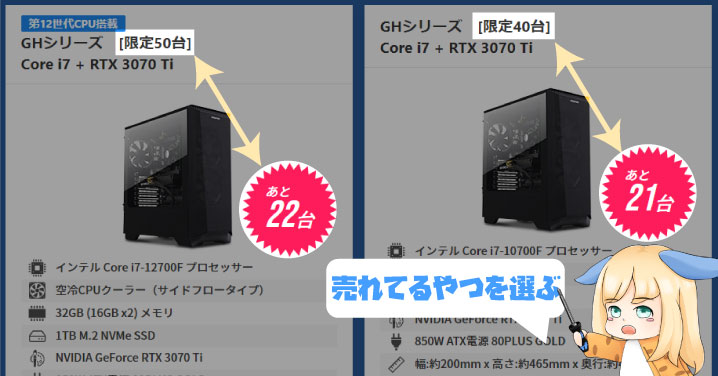
最初に紹介するコスパのいいフロンティアを選ぶコツは、「残り台数が少ないモデル」を選ぶ方法です。
セール時のフロンティアはほぼすべての製品で、販売台数に限りがある限定販売です。限定数の割に売れてないゲーミングPCはコスパがいまいちで、すぐに売れてしまうモデルがコスパ良し、と判断します。
売れているかどうかで判断する方法はメーカーやブランドによって差があるものの、フロンティアに集まるユーザーはある程度スペックが読めるコスパ狙いのユーザーが多いです。
だから売れているかどうかでコスパの良し悪しを(ある程度ですが)判断できます。

最大の弱点は指摘のとおり、表示されている残り台数が本当かどうか、こちらから判断できない点でしょう。
一応、セールのページを1日おいてからリロードすると台数が減っている事実は確認済みですが、本当かどうかは保証できないです。
2. セール品と普通の販売品を比較してみる
次に紹介する方法は「セール品と通常品」の比較です。
セールのはずが価格が逆転しているモデルを誤って買ってしまうミスを防げます。ほとんどのセール品は通常品より安くなっていますが、念のためチェックします。

今回は決算セールで販売されているミドルクラスのゲーミングPC「フロンティアGA」モデルで比較します。
価格を確認すると「159800円」です。スペックはCPUが「Core i7 12700F」、メモリの容量が16 GB、SSDの容量はたっぷり1 TB、グラフィックボードは「RTX 3050」を搭載します。
電源ユニットは容量600 W(80 PLUS Bronze認証)です。では、セールページから離れて、普通に商品ページに行って同スペック品の価格を確認しましょう。

先のセール品とほぼ同じスペックですが、価格は「194800円」と3.5万円も跳ね上がっています。
電源ユニットは容量が850 W(80 PLUS Gold認証)にグレードアップ済み。ですが、3.5万円の価格差に見合うグレードアップとは言えないので、やはりセール品の方がコスパが良いと判断できます。
セール品と通常品を比較するメリットは、「本当にセール価格かどうか?」が分かります。
フロンティアのセール品はおおむね安い価格設定ですが、まれに値付けを間違っているモデルがあるので、同スペックの通常品と比較して安いかどうかを確認すると安心です。
3. スペックの割に価格が安いモデルを選ぶ

最後に紹介する方法が「スペックの割に安いモデルを選ぶ」です。
フロンティアのセール品は局所的にとんでもない安さで売っているモデルがあります。しかし、スペックと価格の感覚(相場観)が分からないと使えない方法です。
なので、筆者がゲーミングPCにおすすめと考えているPCスペックと、割安な価格を以下にまとめて紹介するので参考にしてみてください。
| おすすめスペック | 「安い」価格 2022年2月時点 | |
|---|---|---|
| ライトゲーム |
| 11万円台 |
| フルHD |
| 14~15万円台 |
| フルHD (ゲーミングモニター) |
| 18~19万円台 |
| WQHD (ゲーミングモニター) |
| 22~23万円台 |
| 4Kゲーミング (3840 x 2160) |
| 25万円台 |
CPUの世代が違う場合は、若干価格をプラスしてもコスパは変わりません。特に、第12世代インテルCPUは2世代前と比較して、単純性能が1.2~1.5倍です。
プラス1万円くらいの差額で10世代 → 12世代になるなら、普通にコスパがいいのでおすすめします。上記の価格表は10~11世代を前提に計算しているので、12世代を買うならそのまま1万円足して計算してください。
知名度が高くてブランド力のある、とあるBTOメーカーの定番モデルの価格と、同スペック品の平均価格から計算して現実的にありえるコスパの良い価格をまとめてみた。
表に掲載した価格なら、コスパは十分なので買って問題なし。掲載した価格より、さらに1~2万円安いならコスパ最強ですが、おそらくセール開始からすぐに売り切れるレベルです。
なお、上記のおすすめコスパ表は2022年2月時点の相場にもとづいて計算した価格です。
・・・ここ最近(2021年以降)ゲーミングPCの価格変動が激しくなりました。半導体不足の影響で、特にグラフィックボードの価格変動が激しく、パソコンの本体価格はグラボ次第といってもいい状況。
もし、今の相場より安いかどうかをちゃんと把握するなら、大手BTOメーカーの同スペック品もチェックしておくと確実でしょう。
2020年ごろ、フロンティアの公式サイトに「商品検索」ページがありました。
指定したCPUやグラフィックボードで商品を絞り込み、価格順に並べ替える機能があります。セール品や限定販売モデルもなぜか並べ替え機能でかんたんに見つけられるので、希望するスペックの最安モデルを探しだすのに重宝します。
筆者も、商品検索を使った方法で「超コスパ」なモデルを見つけてきては、当ブログのゲーミングPC紹介記事によく掲載していました。
しかし、2021年のいつ頃からか商品検索ページが突如として使えなくなりました。筆者の推測ですが、空前のマイニングブームでグラボの単品価格とPC本体価格の逆ザヤが発生し、転売ヤーから狙われる商材になった可能性が高いです。
転売ヤーは商品ページをよく更新する(F5連打)傾向があり、ウェブサイトにムダな負荷がかかります。フロンティアが商品検索をとりやめた理由は、おそらくムダな負荷を軽減するためだと思われます。
フロンティアの選び方:スペックの目安を知る
【一番重要】グラフィックボードの選び方
ゲーミングPCでもっとも重要なスペックが「グラフィックボード」です。
ゲームがどれくらい快適に動く(= 平均fpsが高い)かどうか?、・・・基本的にグラフィックボードの性能でほぼ決着がつくと考えて間違いありません。
| おすすめ「グラボ」まとめ | フルHD 1920 x 1080 | WQHD 2560 x 1440 | 4K 3840 x 2160 |
|---|---|---|---|
| RTX 3080 Ti | |||
| RX 6800 XT | |||
| RTX 3080( ) | |||
| RTX 3070 Ti( ) | |||
| RX 6700 XT | |||
| RTX 3070 | |||
| RTX 3060 Ti( ) | |||
| RX 6600 XT( ) | |||
| RTX 3060( ) | |||
| RX 6600 | |||
| RTX 2060 | |||
| RTX 3050( ) | |||
| GTX 1660 Super | |||
| RX 6500 XT( ) | |||
| GTX 1650 |
しかし、グラフィックボードは意外と種類が多いです。選ぶのはやや難しいため、分かりやすいように解像度ごとの性能目安表を作ってみた。
使う予定のゲーミングモニターに合わせて、必要な性能を満たしているグラフィックボードを選べばOK。筆者がおすすめするグラボは目印としてチェックマーク( )を付けています。
グラボ選びに迷ったら、とりあえずチェックを入れた7つのグラボから、予算的に行けそうなグラボを選んでみてください。
たとえば、フルHD(1920 x 1080)モニターでApex Legendsやタルコフをプレイするなら「RTX 3060」や「RX 6600 XT」がオススメです。
最近PCゲーマーから支持を集めつつある、WQHD(2560 x 1440)のゲーミングモニターを使う予定なら、「RTX 3060 Ti」や「RX 6700 XT」を推奨します。
4K解像度(3840 x 2160)は少なくとも「RTX 3080」が必要ですが、ゲーム設定で画質を妥協してもいいなら「RTX 3070 Ti」もアリ。

ものすごく画質にこだわるならGeForceのRTX 3000シリーズを選んでください。レイトレーシング(NVIDIA RTX)や、高画質のままフレームレートを維持する「DLSS」機能に対応します。
あと、高画質なハードウェアエンコード機能(NVEnc)や、マイク入力のノイズを除去する「RTX Voice」も使えます。ゲーム配信をするつもりならRTX 3000シリーズの方が後悔しづらいです。
Radeon RX 6000シリーズは、コスパ良くハイフレームレートが欲しい、FPSゲーマーに向いています。2022年時点の価格だと、同じ価格帯のRTX 3000より安くて高性能です。
レイトレは使わない、DLSSもいらない、ゲーム配信をする予定もない・・・ならコスパ目的でRX 6000シリーズを選んでいいでしょう。平均フレームレートだけなら普通に優秀なグラボです。
【そこそこでいい】CPUの選び方
| インテルCPU | コア / スレ | ゲーム性能 | マルチタスク |
|---|---|---|---|
| Core i7 12700 (ベンチマーク) | 12 / 20 | 高い | 高い |
| Core i5 12400 (ベンチマーク) | 6 / 12 | やや高い | 普通 |
| Core i7 11700 | 8 / 16 | やや高い | やや高い |
| Core i5 11400 | 6 / 12 | 普通 | 普通 |
| Core i5 10400 | 6 / 12 | 普通 | 普通 |
| AMD CPU | コア / スレ | ゲーム性能 | マルチタスク |
| Ryzen 9 5950X (ベンチマーク) | 16 / 32 | 高い | 高い |
| Ryzen 9 5900X | 12 / 24 | 高い | 高い |
| Ryzen 7 5800X (ベンチマーク) | 8 / 16 | 高い | やや高い |
| Ryzen 5 5600X (ベンチマーク) | 6 / 12 | やや高い | 普通 |
| Ryzen 5 3600 | 6 / 12 | 普通 | 普通 |
ゲーミングPCのCPUはそこそこの性能で大丈夫です。
迷ったら「Core i7 12700」を選んでおけば間違いなし。価格は従来のCore i7と変わらないまま、性能はRyzen 9 5900Xに匹敵するコスパに優れたCPUです。
コストパフォーマンス重視の方は、「Core i5 12400」または「Core i5 11400」がおすすめ。RTX 3060やRTX 3060 Tiくらいのグラボならボトルネックの心配はなく、6コア12スレッドでマルチタスクも行けます。
なお、Ryzen 5000シリーズは最上位の「5950X(16コア)」を除き、よほどの理由がない限り選ぶメリットは少ないです。同価格帯の第12世代インテルCPUに性能で負けています。
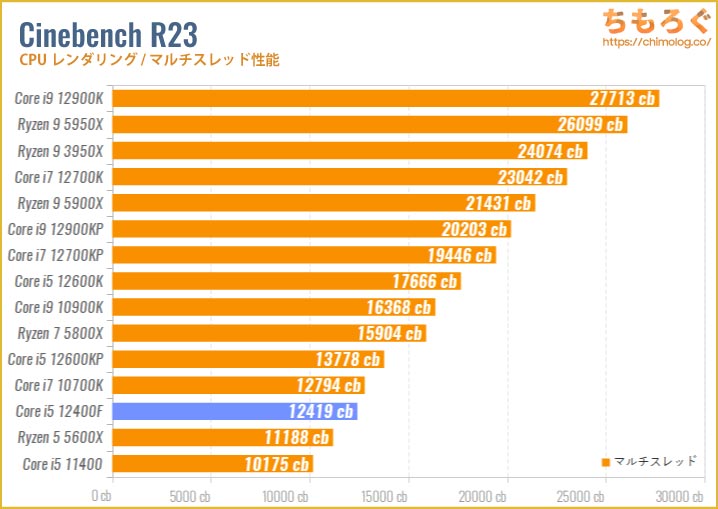
CPUの性能目安(Cinebench R23)のスコア比較グラフがこちら↑です。
Ryzen 5 5600X(約4万円)とCore i5 12400F(約2.2万円)のスコアを比較しましょう。半額近い価格で性能でRyzenを打ち負かしているのが分かります。
よってゲーミングPCのCPU選びは基本的に第12世代インテルCPUがもっともオススメで、あとは価格次第でアリなだけです。在庫処分でめちゃくちゃ安い・・・でない限り、Ryzen 5000を選ぶコスト的なメリットは薄いです。

フロンティアの選び方によくあるQ&A
おすすめなフロンティアを予算別に知りたい
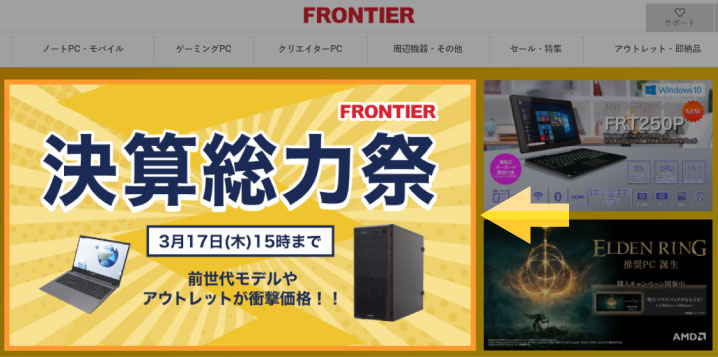
フロンティアはセール時においしいゲーミングPCが買えるのが大きなメリットで、普段から売っている一般モデルのコスパは普通です。だから一概におすすめは決められません。
セール時に局所的に売っている「スペックの割に価格が安いモデル」が、フロンティアのおすすめゲーミングPCです。セール情報をチェックして、コスパの良いモデルを探しましょう。
いわゆる「ゲーム推奨パソコン」はおすすめ?
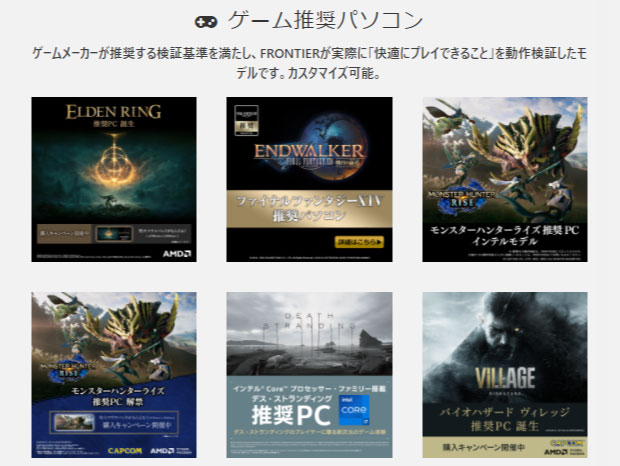
ボッタクリ価格で販売されているので、おすすめしません。
BTOメーカーが実際にベンチマークして検証しているならまだマシですが、残念ながらゲーム推奨パソコンは「行けそうな」スペックを販売しているだけ。動作保証等もなく、コスパが悪いです。
PCでプレイしたいゲームがあってゲーミングPCを買う予定なら、当ブログ「ちもろぐ」のベンチマーク記事を参考してみてください。
ちもろぐでは、人気なPCゲームを中心に推奨スペックを実際にテストしています。メーカーの推奨パソコンよりも、必ずベンチマーク記事でグラボ別のフレームレートを確認したほうが確実です。
「分割手数料無料」キャンペーンはない?
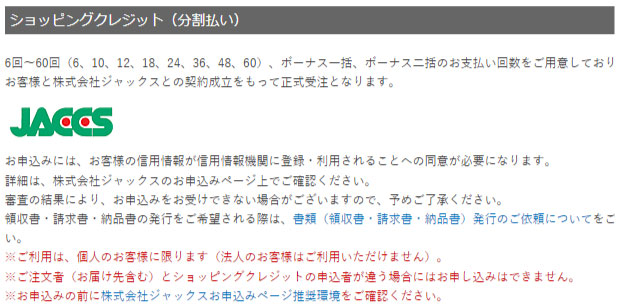
ドスパラやマウスコンピューターなど、大手BTOメーカーで定番の「分割手数料無料」について、キャンペーンの有無を調べましたがフロンティアは分割手数料無料をやっていません。
過去にキャンペーンとして分割手数料無料が開催された事実もないので、学生さんにやさしいBTOメーカーでは無いです。きちんと予算をためてからフロンティアのセールに挑むのがオススメ。
あるいは、ドスパラのように定期的に分割手数料無料キャンペーンを開催している大手BTOメーカーも選択肢に入れていいでしょう。
パソコンのスペックは時間が経過すればするほど、価値が少しずつ薄れます。ゆっくり予算をためている間も価値の減りを止められないので、分割手数料無料に対応したBTOメーカーで買ったほうが結果的にコスパがいい場合もあります。
【まとめ】フロンティアの選び方はかんたんです
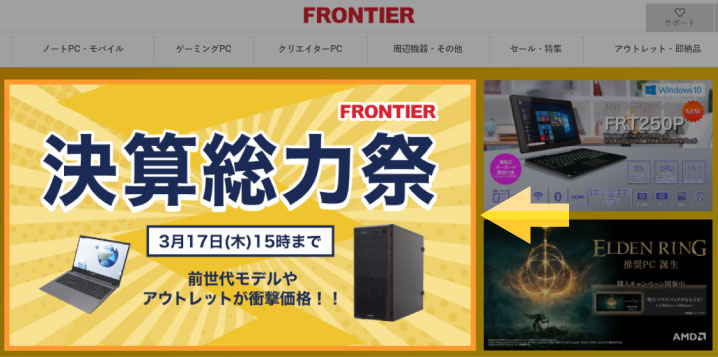
ここまで解説してきたフロンティアの選び方をまとめると、「セール時にコスパがいいやつを買う」だけです。
まれに一般販売モデルでコスパのいいゲーミングPCが登場する事例もありますが、見つけるのが面倒ですし、いつも売っているわけではないので効率が悪すぎます。
2~3月頃にかけて開催される「決算セール」や、新学期など季節の変わり目に開催されるセール、年末商戦にあわせたセールなど。セールやキャンペーンを確認して、スペックの割に安いモデルを選ぶのがコツです。

以上「【初心者向け】ゲーミングPC「フロンティア」のシンプルな選び方を解説」でした。



















 おすすめゲーミングPC:7選
おすすめゲーミングPC:7選 ゲーミングモニターおすすめ:7選
ゲーミングモニターおすすめ:7選 【PS5】おすすめゲーミングモニター
【PS5】おすすめゲーミングモニター NEXTGEAR 7800X3Dの実機レビュー
NEXTGEAR 7800X3Dの実機レビュー LEVEL∞の実機レビュー
LEVEL∞の実機レビュー GALLERIAの実機レビュー
GALLERIAの実機レビュー 【予算10万円】自作PCプラン解説
【予算10万円】自作PCプラン解説 おすすめグラボ:7選
おすすめグラボ:7選 おすすめのSSD:10選
おすすめのSSD:10選 おすすめの電源ユニット10選
おすすめの電源ユニット10選

 「ドスパラ」でおすすめなゲーミングPC
「ドスパラ」でおすすめなゲーミングPC

 やかもちのTwitterアカ
やかもちのTwitterアカ



いつも楽しく拝見しています。
自分は昨年秋頃にFRONTIERで購入しましたが、まさにほぼ仰られている通りの選び方買い方をしています。
FRONTIERは年中何らかの名目でセールを行っているようなので、よほど構成にこだわりない限りはセールで買うのがデフォと思います。
当時自分の選択眼にあまり自信もなかったので目をつけた商品の在庫推移をしばらく静観しましたが、あれよあれよと在庫数が下がっていき、翌日には残り2台となったところで購入手続きを始めるも途中で売り切れて進められませんでした。
その翌日5台だけ在庫復活。よく見るとHDMI x2, DP x2だったのがHDMI x1, DP x3になっており完全に同じ仕様というわけではありませんでしたが、許容範囲と考え買ってしまいました。
届いた商品のグラボは3070TiでLeadtekというメーカーでした。i7 11700Fにサイドフロークーラー、メモリ32GB、SSD WD SN550 1TBとの組合せにヘッドセットがオマケで付いて235,100円だったので、まあ良しと思っています。
以上、長々と失礼しました。
cuiagm